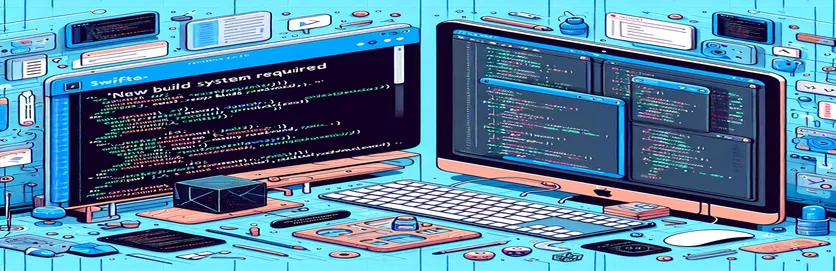Fehlerbehebung beim Xcode Build System für eine reibungslose SwiftUI-Integration
Bei der Arbeit in Xcode auf Fehler zu stoßen, kann unglaublich frustrierend sein, insbesondere wenn man in einem UIKit-Projekt in SwiftUI eintaucht. Ein häufiges Problem, mit dem viele Entwickler konfrontiert sind, insbesondere in Xcode 15, ist der Fehler „Neues Build-System erforderlich“ bei der Vorschau von SwiftUI-Dateien. 😣
Dieses Problem tritt häufig unerwartet auf und die Suche nach der Ursache kann verwirrend sein. In den meisten Fällen handelt es sich um Workspace-Build-Einstellungen, die nicht standardmäßig das neue Build-System verwenden, das Xcode jetzt für die effektive Nutzung von Vorschauen benötigt.
In diesem Artikel werde ich Ihnen erklären, wie Sie diesen Fehler verstehen und wie Sie ihn mit praktischen Schritten beheben können. Am Ende können Sie die Einstellungen anpassen und die SwiftUI-Vorschau ohne Probleme weiter verwenden.
Lassen Sie uns in einen schrittweisen Ansatz eintauchen, um das neue Build-System in Xcode zu aktivieren und einen reibungslosen Ablauf zu gewährleisten SwiftUI Vorschauen und ein insgesamt besseres Entwicklungserlebnis. 🚀
| Befehl | Beschreibung der Verwendung |
|---|---|
| FileManager.default | Initialisiert eine gemeinsam genutzte Dateimanagerinstanz, um Datei- und Verzeichnisvorgänge zu verarbeiten, z. B. den Zugriff auf die Arbeitsbereichseinstellungsdatei, um die Build-Systemkonfiguration zu überprüfen. |
| contents(atPath:) | Liest den Inhalt einer Datei, die sich im angegebenen Pfad befindet. Wird verwendet, um auf die Datei „WorkspaceSettings.xcsettings“ zuzugreifen und zu prüfen, ob die neue Build-Systemeinstellung aktiviert ist. |
| String(data:encoding:) | Konvertiert Rohdaten aus dem Dateisystem in ein String-Format. Unverzichtbar für das Lesen des Inhalts der Einstellungsdatei in einem für Menschen lesbaren Format, um bestimmte Konfigurationswerte zu finden. |
| contains(_:) | Sucht innerhalb einer Zeichenfolge nach einer angegebenen Teilzeichenfolge. Hier wird es verwendet, um festzustellen, ob die Konfigurationsdatei das neue Build-System-Flag enthält, eine wichtige Voraussetzung für die Behebung des SwiftUI-Vorschaufehlers. |
| XCTestCase | Eine Basisklasse in XCTest zum Erstellen von Testfällen. Wird zur Strukturierung von Unit-Tests verwendet, die überprüfen, ob das richtige Build-System aktiviert ist, und so die Codeintegrität über Konfigurationen hinweg sicherstellen. |
| XCTAssertTrue | Eine Test-Assertionsfunktion, die überprüft, ob eine Bedingung wahr ist. Wird angewendet, um das Vorhandensein der Einstellung „UseNewBuildSystem = YES“ zu bestätigen, die die SwiftUI-Vorschaukompatibilität gewährleistet. |
| XCTAssertFalse | Bestätigt, dass eine Bedingung falsch ist. Wird verwendet, um zu überprüfen, ob das Legacy-Build-System nicht verwendet wird, und hilft Entwicklern dabei, Konfigurationen zu identifizieren, die aktualisiert werden müssen, um Vorschaufehler zu vermeiden. |
| defaultTestSuite.run() | Führt alle Testfälle in der Suite aus und ermöglicht die Validierung von Arbeitsbereichskonfigurationen über verschiedene Setups hinweg, um Robustheit und Kompatibilität sicherzustellen. |
| Product ->Product -> Clean Build Folder | Ein Xcode-Menübefehl, der zwischengespeicherte Builds und temporäre Dateien löscht, wodurch durch veraltete Build-Konfigurationen verursachte Konflikte gelöst und die Vorschaustabilität verbessert werden können. |
| WorkspaceSettings.xcsettings | Gibt die Einstellungsdatei auf Arbeitsbereichsebene in Xcode an, in der die Build-Systemkonfiguration festgelegt wird. Das Anpassen dieser Datei direkt oder über Xcode ist der Schlüssel zur Aktivierung des neuen Build-Systems. |
Verstehen und Beheben des SwiftUI-Vorschaufehlers in Xcode
The first script solution addresses the core of the issue by manually enabling the new build system within Xcode’s workspace settings. For developers encountering the SwiftUI preview error, this method is essential, especially since previews require the new build system. In this approach, you’ll open the project in Xcode and navigate to Workspace Settings (File -> Workspace Settings). Here, you can explicitly select the “New Build System (Default)” option, ensuring compatibility with SwiftUI previews. This solution is simple yet effective, as manually setting the build system resolves configuration conflicts that might otherwise block preview rendering. Following this, a quick clean-up of the project with Product ->Die erste Skriptlösung behebt den Kern des Problems, indem sie das neue Build-System manuell in den Arbeitsbereichseinstellungen von Xcode aktiviert. Für Entwickler, die auf den SwiftUI-Vorschaufehler stoßen, ist diese Methode unerlässlich, insbesondere da Vorschauen das neue Build-System erfordern. Bei diesem Ansatz öffnen Sie das Projekt in Xcode und navigieren zu Arbeitsbereichseinstellungen (Datei -> Arbeitsbereichseinstellungen). Hier können Sie explizit die Option „Neues Build-System (Standard)“ auswählen, um die Kompatibilität mit SwiftUI-Vorschauen sicherzustellen. Diese Lösung ist einfach, aber effektiv, da durch die manuelle Einstellung des Build-Systems Konfigurationskonflikte gelöst werden, die andernfalls das Rendern der Vorschau blockieren könnten. Anschließend kann eine schnelle Bereinigung des Projekts mit „Produkt -> Build-Ordner bereinigen“ verbleibende Konfigurationsdateien entfernen, die möglicherweise veraltete Einstellungen enthalten. Solche kleinen Maßnahmen lösen oft große Probleme und können bei komplexen Projekten viel Zeit sparen! 🚀
Das zweite Skript ist eine Swift-basierte Lösung, die Dateisystembefehle verwendet, um die Prüfung auf die neue Build-Systemeinstellung zu automatisieren. Das Skript nutzt FileManager, um auf die Arbeitsbereichskonfigurationsdatei zuzugreifen. WorkspaceSettings.xcsettings, um sicherzustellen, dass die Einstellungen den Anforderungen der SwiftUI-Vorschau entsprechen. Indem Sie diese Datei programmgesteuert überprüfen, können Sie bestätigen, ob „UseNewBuildSystem = YES“ vorhanden ist. Dieser Ansatz ist hilfreich für Entwickler, die häufig an mehreren Projekten arbeiten, da er durch die Automatisierung der Build-Systemvalidierung Zeit spart. Darüber hinaus liest das Skript den Inhalt der Konfigurationsdatei mit einer Daten-zu-String-Konvertierung und ermöglicht so eine präzise Suche innerhalb der Datei. Diese automatisierte Prüfung rationalisiert den Prozess und ist ideal für größere Teams oder CI-Umgebungen, in denen Konsistenz von entscheidender Bedeutung ist. Es ist ein kleiner, aber wirkungsvoller Schritt hin zu einem effizienten Projektmanagement. 🤖
In der dritten Lösung haben wir eine Unit-Test-Strategie eingeführt, um die Build-Systemeinstellungen über verschiedene Konfigurationen hinweg zu überprüfen. Mithilfe von XCTest bietet dieses Skript eine strukturierte Möglichkeit, sicherzustellen, dass die Konfiguration korrekt ist, bevor die Vorschau ausgeführt wird. Zum Beispiel die XCTAssertTrue Und XCTAssertFalse Befehle überprüfen, ob die Einstellung den Anforderungen von SwiftUI entspricht. In der Praxis können diese Behauptungen in größeren Entwicklungsteams oder beim Einbau der Automatisierung in CI/CD-Pipelines von entscheidender Bedeutung sein, da sie ein sofortiges Warnsignal darstellen, wenn die Vorschaukonfiguration nicht dem Standard entspricht. Es erleichtert auch das Onboarding neuer Entwickler, da sie mithilfe dieser Tests sicherstellen können, dass ihre Umgebung die erforderlichen Anforderungen erfüllt, bevor sie mit SwiftUI-Vorschauen arbeiten.
Schließlich führt der Befehl defaultTestSuite.run() der Testsuite automatisch alle Tests in dieser Lösung aus und simuliert verschiedene Build-Umgebungen, um das Vorhandensein des richtigen Build-Systems zu überprüfen. Dies bietet Entwicklern einen proaktiven Ansatz, um vorschaubedingte Unterbrechungen in ihrem Workflow zu vermeiden. Jede dieser Lösungen bietet einen einzigartigen Blickwinkel auf die Handhabung der neuen Build-Systemanforderungen in Xcode und bietet Flexibilität bei der Lösung des Problems basierend auf den Projektanforderungen. Durch die Implementierung einer oder mehrerer dieser Lösungen können Sie Ihre Entwicklung optimieren und unerwartete SwiftUI-Vorschaufehler vermeiden.
Lösung 1: Aktivieren Sie das neue Build-System für SwiftUI-Vorschauen über die Arbeitsbereichseinstellungen
Methode: Anpassen der Xcode-Arbeitsbereichseinstellungen für Kompatibilität
// Step 1: Open Xcode and go to your project workspace settings.// In Xcode, navigate to File -> Workspace Settings.// Step 2: Set the Build System to "New Build System (Default)".// This ensures that the workspace uses the new build system required by SwiftUI previews.// Step 3: Clean the project build folder to remove old configurations.Product -> Clean Build Folder// Step 4: Run the SwiftUI preview to confirm the error is resolved.// If the error persists, restart Xcode and check the settings again.
Lösung 2: Swift-Skript zur Automatisierung der Build-Systemprüfung und -aktualisierung
Methode: Swift-Backend-Skript für die automatisierte Überprüfung der Build-Einstellungen
import Foundation// Function to check if the build system is set to the new build systemfunc checkBuildSystem() -> Bool {// Path to the workspace settings filelet workspaceSettingsPath = "path/to/WorkspaceSettings.xcsettings"let fileManager = FileManager.defaultif let data = fileManager.contents(atPath: workspaceSettingsPath),let content = String(data: data, encoding: .utf8) {// Check for the new build system settingreturn content.contains("UseNewBuildSystem = YES")}return false}// Run the function and print statusif checkBuildSystem() {print("New build system is enabled.")} else {print("New build system is not enabled. Please update settings.")}
Lösung 3: Unit-Test zur Überprüfung der Build-System-Kompatibilität in mehreren Umgebungen
Methode: Unit-Test in Swift zur Überprüfung der Build-Systemeinstellungen über Konfigurationen hinweg
import XCTestclass BuildSystemTests: XCTestCase {func testNewBuildSystemEnabled() {// Sample settings content for testinglet settingsContent = "UseNewBuildSystem = YES"XCTAssertTrue(settingsContent.contains("UseNewBuildSystem = YES"),"New Build System should be enabled for SwiftUI Previews.")}func testOldBuildSystemDisabled() {// Sample outdated settings contentlet settingsContent = "UseNewBuildSystem = NO"XCTAssertFalse(settingsContent.contains("UseNewBuildSystem = YES"),"Old Build System detected. Update required.")}}// Execute tests for different configurationsBuildSystemTests.defaultTestSuite.run()
Den Ursprung des Xcode-Fehlers „Neues Build-System erforderlich“ finden
Einer der weniger diskutierten Aspekte des SwiftUI-Vorschaufehlers „Neues Build-System erforderlich“ ist die Umstellung in Xcode 15, sich ausschließlich auf das neue Build-System zu verlassen. Obwohl dieses neue Build-System ursprünglich in Xcode 10 eingeführt wurde, ist es mittlerweile unverzichtbar für SwiftUI-Vorschauen. Beim Versuch, SwiftUI-Dateien in einem UIKit-basierten Projekt anzuzeigen, können ältere Build-Einstellungen zu diesem Fehler führen und die Vorschaufunktion unterbrechen. Der Wechsel zum neuen Build-System ist eine Möglichkeit, die Leistung zu optimieren und einige häufige Build-Fehler zu reduzieren. Für Entwickler, die sich dieser Anforderung nicht bewusst sind, kann es jedoch zu erheblicher Frustration führen, wenn die Vorschau nicht funktioniert. 🎯
Entwickler können nicht nur einfach auf das neue Build-System umsteigen, sondern auch sicherstellen, dass ihre Projekteinstellungen mit den neueren Frameworks von Xcode übereinstimmen. Dazu gehört die Überprüfung von Abhängigkeiten und Konfigurationen in den Workspace-Einstellungen, um sicherzustellen, dass die richtigen SDK-Versionen eingestellt sind. Manchmal können Einstellungen für iOS-Versionen ab 13 die Vorschaukompatibilität weiter erschweren, insbesondere wenn sie in Projekten verwendet werden, die auf neuere SDKs wie iOS 17 abzielen. Diese proaktive Einstellungsprüfung kann Vorschauunterbrechungen verhindern und Entwicklern gleichzeitig ermöglichen, die neuesten Funktionen von SwiftUI zu nutzen.
Entwickler sollten auch die Konfiguration automatisierter Skripte oder Testsuiten in Betracht ziehen, um Build-Einstellungen zu überprüfen, bevor sie Vorschauen starten. Durch die Verwendung von XCTest- oder FileManager-basierten Skripten zum Überprüfen und Anpassen von Projekteinstellungen können Teams Zeit sparen und Vorschauprobleme in verschiedenen Umgebungen vermeiden. Da sich Xcode ständig weiterentwickelt, ist es für einen reibungslosen Entwicklungsprozess unerlässlich, über neue Anforderungen wie diesen Build-Systemwechsel informiert zu bleiben. Dadurch wird sichergestellt, dass sowohl SwiftUI- als auch UIKit-basierte Elemente im Projekt harmonisch und ohne Vorschaufehler funktionieren.
Häufig gestellte Fragen zu SwiftUI-Vorschau- und Build-Systemfehlern
- Was bedeutet der Fehler „Neues Build-System erforderlich“ in Xcode?
- This error indicates that Xcode requires you to switch to the new build system to use SwiftUI previews. Access the setting via File ->Dieser Fehler weist darauf hin, dass Xcode erfordert, dass Sie zum neuen Build-System wechseln, um SwiftUI-Vorschauen zu verwenden. Greifen Sie über Datei -> Arbeitsbereichseinstellungen auf die Einstellung zu und wählen Sie Neues Build-System.
- Warum benötigt SwiftUI das neue Build-System in einem UIKit-Projekt?
- SwiftUI verlässt sich für seine Live-Vorschau-Funktionalität auf das neue Build-System von Xcode, das das alte Build-System aufgrund veralteter Konfigurationsverwaltung nicht unterstützen kann.
- Wie kann ich die Überprüfung auf das neue Build-System in meinem Projekt automatisieren?
- Sie können mit FileManager ein Skript schreiben, um auf WorkspaceSettings.xcsettings zuzugreifen und zu prüfen, ob "UseNewBuildSystem = YES" vorhanden ist. Dadurch werden Kompatibilitätsprüfungen automatisiert.
- Kann ich in Xcode 15 zwischen alten und neuen Build-Systemen wechseln?
- Ab Xcode 15 ist ein Zurückwechseln zum alten Build-System für Vorschauen nicht mehr möglich. Das neue Build-System ist jetzt für die SwiftUI-Vorschaufunktionalität erforderlich.
- Was passiert, wenn das Bereinigen des Build-Ordners den Fehler nicht behebt?
- If Product ->Wenn Produkt -> Build-Ordner bereinigen nicht funktioniert, starten Sie Xcode neu und überprüfen Sie die Arbeitsbereichseinstellungen erneut. Manchmal muss die Konfiguration vollständig zurückgesetzt werden, damit sie ordnungsgemäß angewendet wird.
- Kann dieser Fehler bei jedem Gerätemodell auftreten?
- Ja, dieser Fehler kann bei verschiedenen iOS-Geräten und Simulatoren auftreten. Stellen Sie sicher, dass Ihre Run Destination-Einstellungen in Xcode mit dem Build-System und den SwiftUI-Anforderungen kompatibel sind.
- Wie verbessert das neue Build-System die Xcode-Leistung?
- Das neue Build-System bietet ein besseres Abhängigkeitsmanagement, schnellere inkrementelle Builds und eine verbesserte Stabilität, die alle für reibungslose SwiftUI-Vorschauen unerlässlich sind.
- Hat eine Änderung der iOS SDK-Version Auswirkungen auf die SwiftUI-Vorschau?
- Ja, die Verwendung eines älteren SDK wie iOS 13 kann zu Inkompatibilität mit SwiftUI-Vorschauen auf neueren Build-Systemen führen, da diese für die neuesten iOS-Versionen optimiert sind.
- Was ist der einfachste Weg, die Build-Einstellungen zurückzusetzen, wenn ich nicht weiterkomme?
- In Xcode, go to File -> Workspace Settings, select the new build system, and then go to Product ->Gehen Sie in Xcode zu Datei -> Arbeitsbereichseinstellungen, wählen Sie das neue Build-System aus und gehen Sie dann zu Produkt -> Build-Ordner bereinigen. Dadurch werden die meisten Build-Konfigurationsprobleme zurückgesetzt.
- Gibt es in WorkspaceSettings.xcsettings eine bestimmte Einstellung für das Build-System?
- Ja, suchen Sie nach der Flagge UseNewBuildSystem. Wenn Sie es auf YES setzen, wird das neue Build-System aktiviert, das für SwiftUI-Vorschauen in Xcode 15 erforderlich ist.
- Gibt es Tools von Drittanbietern, die bei den Xcode-Build-Einstellungen helfen?
- Einige CI/CD-Tools unterstützen automatische Prüfungen für Xcode-Build-Einstellungen, aber im Allgemeinen ist es am zuverlässigsten, sie direkt in WorkspaceSettings.xcsettings zu konfigurieren.
- Wie trägt XCTest dazu bei, die Kompatibilität in SwiftUI-Vorschauen sicherzustellen?
- XCTest kann Skripte ausführen, die in den Projekteinstellungen nach UseNewBuildSystem = YES suchen und so eine einfache Möglichkeit bieten, die Vorschaubereitschaft in verschiedenen Umgebungen zu testen.
Beheben von Xcode-SwiftUI-Vorschauproblemen
Die Behebung des Fehlers „Neues Build-System erforderlich“ ist für die Aufrechterhaltung eines reibungslosen Arbeitsablaufs in Projekten, die sowohl UIKit als auch SwiftUI verwenden, von entscheidender Bedeutung. Durch einfache Anpassungen der Arbeitsbereichseinstellungen und Überprüfung der Konfigurationen wird die Kompatibilität sichergestellt, die Produktivität gesteigert und Frustrationen reduziert. 🌟
Mit diesen Schritten können Entwickler SwiftUI-Vorschauen in Xcode 15 sicher aktivieren und Störungen durch veraltete Build-Einstellungen minimieren. Die proaktive Anwendung dieser Lösungen sorgt für ein nahtloses Erlebnis bei der Integration von SwiftUI in UIKit-Projekte und stellt sicher, dass die Xcode-Vorschauen funktionsfähig und effizient bleiben.
Referenzen und zusätzliche Ressourcen
- Informationen zum Umgang mit dem Fehler „Neues Build-System erforderlich“ und zu SwiftUI-Vorschauen stammen aus der Xcode 15-Dokumentation. Detaillierte Einblicke finden Sie in der offiziellen Apple-Dokumentation zu Xcode: Xcode-Dokumentation .
- Für praktische Beispiele und Community-gesteuerte Fehlerbehebung können Diskussionen in Foren für Swift- und SwiftUI-Entwickler hilfreich sein. Auf Ressourcen und Erkenntnisse wurde in Stack Overflow-Threads im Zusammenhang mit SwiftUI-Vorschaufehlern verwiesen: Stapelüberlauf .
- Weitere Informationen zur Dateiverwaltung und XCTest-Nutzung in Swift zur Build-Systemvalidierung wurden von Swift.org bezogen, wo offizielle Sprachhandbücher und Tutorials verfügbar sind: Schnelle Dokumentation .